Xem nhanh nội dung bài viết
Theo các chuyên gia trong ngành, 80 decibel là mức phơi nhiễm an toàn cao nhất cho thời gian tối đa là 8 giờ đồng hồ. Nếu điều chỉnh lên 90dB thì mức độ gây hại sẽ bắt đầu chỉ sau 4 giờ / tuần mà thôi. Còn đối với mức 100dB thì âm thanh được coi là an toàn khi bạn chỉ nghe trong vòng 15 phút mỗi ngày mà thôi. Bởi vậy, nếu có thói quen nghe các bài hát với âm lượng lớn trong thời gian dài thì các phép đo bổ sung của Apple có thể giúp ích cho bạn trong việc không bị mất đi thính lực vĩnh viễn.
Với tính năng đo mức âm lượng trong thời gian thực tế của iOS 14, bạn có thể kiểm tra xem bài hát mình đang nghe qua tai nghe hay Airpods đang được phát ở mức độ có chấp nhận được cho tai hay không. Để tiến hành kiểm tra, hãy thực hiện theo các bước dưới đây để thiết lập chúng trên iPhone của bạn nhé:
1.Thêm nút Thính giác vào Trung tâm điều khiển
Trước tiên, bạn cần thêm phím tắt trình kiểm tra tai nghe trong Trung tâm điều khiển. Vì không được tích hợp sẵn nên bạn cần thêm nó một cách thủ công từ menu Cài đặt. Sau đây là các bước hướng dẫn cụ thể:
+ Bước 1: Mở ứng dụng Cài đặt trên iPhone của bạn
+ Bước 2: Điều hướng đến Trung tâm điều khiển -> Điều khiển khác. Sau đó thêm nhấn vào biểu tượng dấu “+” bên cạnh Thính giác.
Để ứng dụng cho những lần nghe tiếp theo, khi đang nghe một nội dung nào đó trên iPhone qua tai nghe hay Airpods, hãy đi tới Trung tâm điều khiển để xem trạng thái trực tiếp của mức âm thanh nhé.
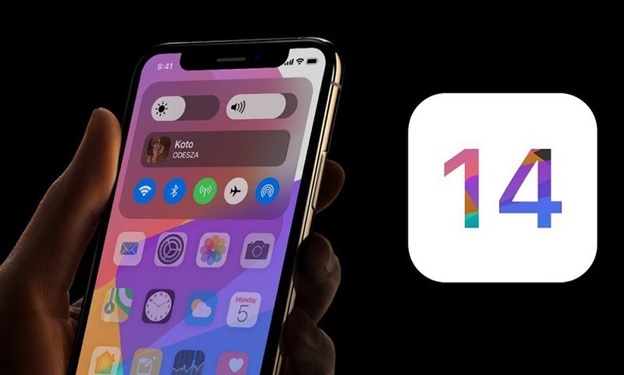
iOS 14 và những cập nhật mới
2. Kiểm tra mức âm thanh tai nghe trên iPhone trong thời gian thực
Sau đây là hướng dẫn từng bước cụ thể về cách kiểm tra mức âm thanh Tai nghe trong thời gian thực trên chiếc iPhone của bạn:
+ Bước 1: đối với những mẫu từ iPhone 8 trở lên, hãy thực hiện vuốt từ cuối màn hình lên. Còn đối với iPhone X trở lên, bạn hãy vuốt từ phía trên bên phải của màn hình để truy cập Trung tâm điều khiển.
+ Bước 2: xem nút Thính giác mới được thêm trong Trung tâm điều khiển có dấu tích màu xanh lá cây hay không. Nếu có tức là mức âm thanh đầu ra đang ở mức âm lượng có thể chấp nhận được. Còn nếu hệ thống đang phát hiện ra một âm lượng lớn có nguy cơ cao, bạn sẽ thấy dấu chấm than màu vàng.
+ Bước 3: để biết được thông tin chi tiết về mức decibel ở hiện tại, hãy nhấn vào nút Thính giác trong Trung tâm điều khiển.
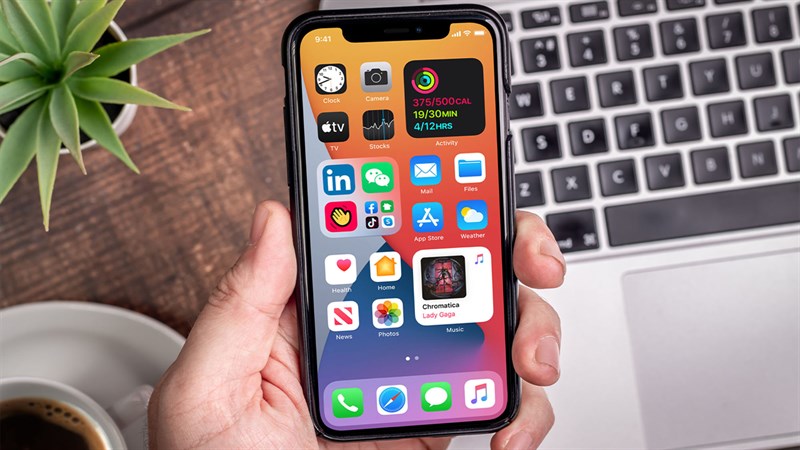
Kiểm tra âm thanh tai nghe trên iOS 14 của iPhone dễ dàng
Tính năng đo mức độ âm thanh này hoạt động tốt với hầu hết các loại tai nghe. Tuy nhiên, nó sẽ không hoạt động đối với những tai nghe không dây TWS đã chọn khác.
Việc Apple đưa công cụ kiểm tra mức âm thanh của tai nghe vào iPhone quả thực được đánh giá rất cao. Chúng ta vẫn thường nhận được những lời khuyên không nên nghe âm lượng quá lớn qua tai nghe. Tuy nhiên, đâu mới là mức an toàn để nghe nhạc? Chức năng này sẽ giải quyết những vấn đề đó cho người dùng. Bạn có thể xem được mức decibel một cách nhanh chóng qua Trung tâm điều khiển để điều chỉnh sao cho phù hợp.
Bạn đã cài đặt iOS 14 trên iPhone để trải nghiệm tính năng đo âm lượng trong thời gian thực này chưa? Những trải nghiệm của bạn thế nào? Hãy comment ý kiến của bạn xuống bên dưới để Điện Thoại Mới cùng biết nhé.

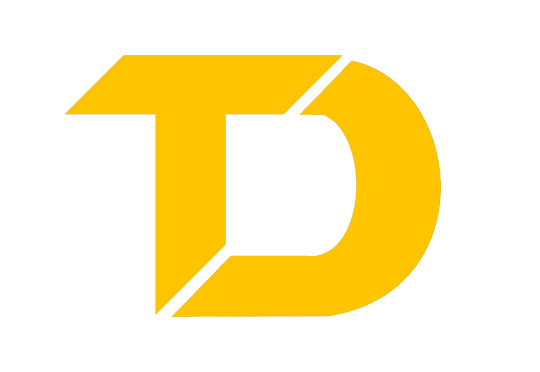


















TVQuản trị viênQuản trị viên
Xin chào quý khách. Quý khách hãy để lại bình luận, chúng tôi sẽ phản hồi sớm